Chyba 0x8007045D Pri inštalácii systému Windows 10, 8.1 a Windows 7
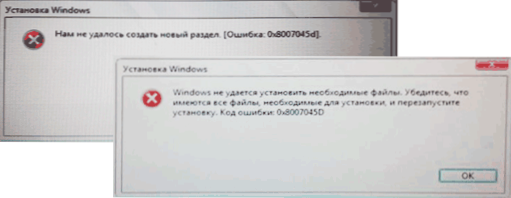
- 3998
- 777
- Stanislav Mora
S čistým inštaláciou Windows 10, 8.1 alebo Windows 7, môžete sa stretnúť s chybou pomocou kódu 0x8007045D a môže sa objaviť v dvoch fázach: Po výbere sekcie pre inštaláciu, zatiaľ čo správa nebude schopná vytvoriť novú sekciu, „alebo po začiatku kopírovania inštalácie súbory „Windows nedokáže nainštalovať potrebné súbory. Uistite sa, že existujú všetky súbory potrebné na inštaláciu a reštartujte inštaláciu “.
Samotný kód 0x8007045D informuje vstup a výstup chyby: buď nie je možné čítať údaje z inštalačnej jednotky, alebo nie je možné zaznamenávať na pevnom disku alebo SSD, na ktorých nainštalovaných oknách je Windows. Rovnaká chyba nájdete v prípade jednoduchej práce v systéme, samostatná inštrukcia je o tom - ako opraviť vstupnú chybu -output 0x8007045d a 0x800703e Pri kopírovaní súborov alebo pamäťovej karty.
Ako opraviť chybu 0x8007045D Pri inštalácii systému Windows
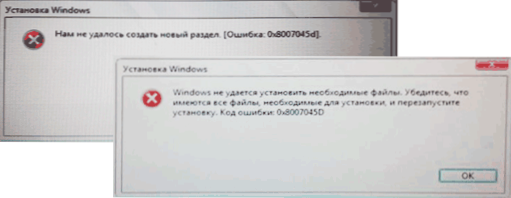
Ďalej - v poradí niektoré kroky, ktoré by sa mali podniknúť v prvom rade, ak sa stretnete s úvahou.
- Ak dôjde k chybe okamžite po výbere sekcie na inštaláciu systému Windows 10, 8.1 alebo Windows 7 a uvidíte správu „Nie sme schopní vytvoriť novú sekciu (chyba: 0x8007045D)“, zatiaľ čo na disku vyberiete veľký neobsadený priestor, skúste manuálne vytvoriť časť v tomto priestore: Kliknite na „Vytvoriť“ „V inštalačnom programe a uveďte miernejšiu veľkosť - 50 - 100 GB, vzhľadom na to, že rozmery sú uvedené v megabajtoch (chyba sa často objavuje na diskoch veľkosti terabajtu). Sekcie je možné vytvoriť aj v DiskPart na príkazovom riadku, ktorý sa otvára v programe Shift+F10 alebo Shift+FN+F10 na niektorých notebookoch. Ako vytvoriť sekcie v diskPart - popíšem ďalej.
- Ak sa chyba objavila po pripojení nových diskov k počítaču, skúste vypnúť všetky disky a jednotky (vrátane diskov CD, ktoré sú voliteľné v tejto fáze zariadenia USB), a ponecháte iba disk, na ktorom je inštalácia nainštalovaná.
- Vykonajte kontrolu diskov (sekcia), do ktorej je inštalácia vykonaná pre chyby pomocou príkazového riadku: Opäť ho môžete otvoriť pomocou Shift+F10 alebo Shift+FN+F10 priamo v inštalačnom programe, potom použite príkaz CHKDSK C: /F /R (kde C: - list kontroly disku). Majte na pamäti, že písmená diskov v inštalačnom programe sa môžu líšiť od písmen, ktoré boli v systéme. Ak chcete vidieť aktuálne písmená, je možné použiť v poradí príkazu
Ukončenie hlasitosti zoznamu diskpart
- Ak k chybe s kódom 0x8007045D dochádza, keď skopírujete inštalačné súbory a správy, že Windows nie je možné nastaviť potrebné súbory, skúste nasledujúce možnosti: Pripojte jednotku USB Flash k inému konektoru, najlepšie nie prostredníctvom USB HUT, ale v prípade PC - na zadnom paneli počítača. Môže tiež mať zmysel pokúsiť sa zaznamenať iný obrázok pre inú jednotku. Zároveň môže rovnaká chyba hovoriť o problémoch s pevným diskom alebo SSD av niektorých prípadoch s RAM. V prípade takejto správy odporúčam, aby všetky akcie zo samostatnej chyby inštrukcie 0x8007025D Windows 10 pri inštalácii - dôvody sú identické.
Teraz o vytvorení sekcií na príkazovom riadku pomocou diskpartu, ak ich vytvoríte v inštalačnom programe, a za predpokladu, že disk je úplne čistý (t.e. Obsahuje iba jeden „neobsadený priestor“). Ak má disk dôležité údaje, potom vykonajte opísané príkazy iba pod podmienkou, ktorú poznáte a chápete, čo presne robíte.
Majte na pamäti, že pri inštalácii systému Windows v režime UEFI na disku GPT bude systém potrebovať aj sekciu pre bootloader so systémom FAT32: pokúsi sa ho vytvoriť sám po vytvorení sekcií, ale môžete to urobiť sami, vytvorte prvú časť 100 MB a formátovanie v tíme FAT32 Formát fs = fat32 rýchly (zavedené bezprostredne po vytvorení primárneho oddielu).
Použite nasledujúce príkazy v poradí:
- Diskper
- Uviesť disk (V dôsledku vykonania tohto príkazu dostanete zoznam pripojených diskov, potrebujete číslo disku, na ktorom vytvoríme sekcie, potom - n)
- Vyberte disk n
- Vytvorte oddiel Primárna veľkosť = size_v_megabajtes (Odporúčam inštaláciu 40-50 GB alebo, respektíve 40960-51200 MB).
- Príkaz môžete zopakovať a vytvoriť nasledujúce oddiely na rovnakom disku na. Nie je potrebné ich formovať, inštalačný program by to mal urobiť sám.
- Po vytvorení sekcií zadajte príkaz VÝCHOD a zatvorte príkazový riadok, aktualizujte zoznam sekcií v inštalačnom programe. Vyberte sekciu pre inštaláciu a kliknutím na tlačidlo „Ďalej“ skontrolujte, či zostane chyba.
Ďalší tím, ktorý môže byť v tomto procese užitočný - Priraďujte list = list (Vykonajte po vytvorení sekcie), priraďujte list do novovytvorenej sekcie, ktorá nám dáva príležitosť vykonať jeho overenie chýb pomocou CHKDSK.
- « Vyhľadajte na obrázku na systéme Android a iPhone
- Android nevidí pamäťovú kartu Micro SD - ako ju opraviť »

